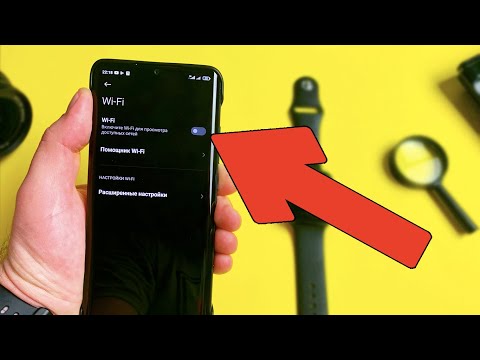
Добро пожаловать в еще одну часть нашей серии по устранению неполадок, в которой мы стремимся помочь нашим читателям, владеющим #Samsung #Galaxy # A9, исправить проблемы, с которыми они сталкиваются со своим телефоном. Это последняя модель в серии устройств, которая будет выпущена, и она популярна благодаря использованию системы с четырьмя задними камерами. Несмотря на то, что это надежное устройство, бывают случаи, когда могут возникнуть определенные проблемы, которые мы будем решать сегодня. В этой последней серии наших серий по устранению неполадок мы рассмотрим Galaxy A9, который не подключается к скрытой проблеме Wi-Fi.
Если у вас есть Samsung Galaxy A9 2018 или любое другое устройство Android, не стесняйтесь обращаться к нам, используя эту форму. Мы будем более чем рады помочь вам с любыми проблемами, которые могут у вас возникнуть с вашим устройством. Это бесплатная услуга, которую мы предлагаем без каких-либо условий. Однако мы просим, чтобы при обращении к нам постарались дать как можно более подробную информацию, чтобы можно было сделать точную оценку и дать правильное решение.
Как исправить Samsung Galaxy A9, не подключающийся к скрытому Wi-Fi
Проблема:Привет, у нас недавно возникла эта проблема: мы оба настроили скрытый wlan (SSID) и видимый wlan на нашем беспроводном маршрутизаторе. После того, как мы правильно установили скрытый SSID на нашем мобильном телефоне, мы получили хороший доступ к Интернету. Но когда мы выключаем WIFI или переключаемся на другой SSID, мы не могли снова подключиться к скрытому SSID. Мы также не можем найти этот скрытый SSID в списке доступных WLAN, но мы находим скрытый SSID в списке сохраняемого списка Wlan, который отображается как плохой сигнал. Мы обнаружили такую ситуацию с несколькими мобильными устройствами, такими как HTC U11 +, HTC U12 +, Asus Zenphone 3, Google Pixel, Nokia 6+. И в той же среде Wi-Fi некоторые устройства могут хорошо подключаться, например Huawei Mate 20, XIaomi. Не могли бы вы дать мне несколько советов или способов решения этой проблемы? Желаю получить ответ в ближайшее время. Большое спасибо. С уважением
Решение: Перед выполнением каких-либо действий по устранению неполадок на этом телефоне лучше убедиться, что на телефоне установлена последняя версия программного обеспечения. Если доступно обновление, сначала загрузите и установите его.
Чтобы подключиться к скрытой сети Wi-Fi, вам необходимо вручную добавить эту сеть в свой телефон.
- На главном экране проведите пальцем вверх или вниз от центра дисплея, чтобы открыть экран приложений.
- Зайдите в Настройки - Подключения - Wi-Fi.
- Убедитесь, что переключатель Wi-Fi (вверху справа) включен.
- Коснитесь Добавить сеть
- В поле Имя сети введите соответствующее имя.
- В поле Безопасность коснитесь значка раскрывающегося меню, затем коснитесь соответствующего параметра безопасности: Нет, WEP, WPA / WPA2 / FT PSK, 802.1x EAP.
- В поле Пароль введите соответствующий пароль.
- Убедитесь, что дополнительные настройки (например, метод EAP, сертификат CA и т. Д.) Настроены соответствующим образом (если применимо), затем нажмите СОХРАНИТЬ
Если телефон не сможет автоматически подключиться к этой скрытой сети в следующий раз, выполните следующие действия по устранению неполадок, перечисленные ниже.
Перезагрузите роутер
Как и любое другое электронное устройство, перезагрузка обновляет программное обеспечение маршрутизатора и обычно устраняет незначительные проблемы.
Обновите версию прошивки роутера
Лучше всего убедиться, что на вашем маршрутизаторе используется последняя версия прошивки, поскольку в ней обычно меньше ошибок, чем в более старой прошивке. Вам нужно будет обратиться к руководству по маршрутизатору, чтобы узнать, как обновить это устройство.
Убедитесь, что настройки роутера верны
Бывают случаи, когда проблема вызвана настройкой в роутере. Обратитесь к руководству по маршрутизатору, чтобы узнать, как правильно настроить устройство. Необходимо проверить выходную мощность, брандмауэр и другие параметры безопасности.
Заводские настройки роутера
Если у вас есть административный доступ к маршрутизатору, попробуйте выполнить сброс настроек устройства до заводских. Обратитесь к руководству по маршрутизатору, чтобы узнать, как выполнить этот шаг.
После того, как вы устранили маршрутизатор как возможную причину проблемы, пора заняться устранением неполадок телефона.
Сбросить настройки сети
Выполняя этот шаг, вы стираете конфигурацию сети, включая сохраненные сети Wi-Fi телефона.
- На главном экране проведите вверх по пустому месту, чтобы открыть панель приложений.
- Нажмите «Настройки» - «Общее управление» - «Сброс» - «Сбросить настройки сети».
- Коснитесь Сбросить настройки.
- Если вы установили PIN-код, введите его.
- Коснитесь Сбросить настройки. После завершения появится окно подтверждения.
Как только это будет сделано, проверьте, сохраняется ли проблема.
Проверьте, не возникает ли проблема в безопасном режиме
Хороший способ проверить, не вызывает ли эта проблема загруженное вами приложение, - запустить телефон в безопасном режиме. Когда ваш телефон запускается в этом режиме, разрешается запускать только предустановленные приложения, что упрощает определение того, является ли загруженное вами приложение виновником.
- При включенном телефоне нажмите кнопку включения, нажмите кнопку питания.
- Если появится меню, коснитесь «Выключить» и коснитесь параметра, чтобы открыть безопасный режим.
- Подождите несколько минут.
- Теперь устройство загружается в безопасном режиме.
Если проблема не возникает в этом режиме, вам следует выяснить, какое приложение вызывает проблему, а затем удалить его.
Протрите раздел кеша
Телефон хранит временные системные данные в специальном разделе хранилища, что помогает ускорить работу некоторых приложений. Однако эти временные данные могут быть повреждены и могут вызвать определенные проблемы на устройстве. Чтобы проверить, является ли это причиной проблемы, вам придется стереть раздел кеша вашего телефона.
- Выключите ваше устройство.
- Теперь нажмите и удерживайте кнопки Bixby, увеличения громкости и питания в течение нескольких секунд.
- После того, как вы увидите логотип Android, отпустите кнопки питания и Bixby, но продолжайте удерживать кнопку увеличения громкости, пока не появится экран режима восстановления.
- Теперь вы можете увидеть параметр меню восстановления системы Android.
- Используйте клавиши громкости, чтобы выделить раздел очистки кеша, и нажмите кнопку питания, чтобы выбрать его.
- Подтвердите, выбрав вариант Да
Выполните сброс к заводским настройкам
Последний шаг по устранению неполадок, который следует рассмотреть, - это сброс настроек к заводским. Это вернет ваш телефон в исходное заводское состояние. Обязательно сделайте резервную копию данных телефона, так как они будут удалены в процессе.
- Зайдите в настройки вашего телефона.
- Теперь прокрутите вниз и выберите вариант общего управления.
- Нажмите на опцию сброса
- Выберите сброс настроек до заводских.
- Выберите вариант «Стереть все» и подождите, пока устройство перезагрузится с заводскими настройками.
После завершения сброса не устанавливайте никаких приложений на телефон. Попробуйте сначала проверить, сохраняется ли проблема.


